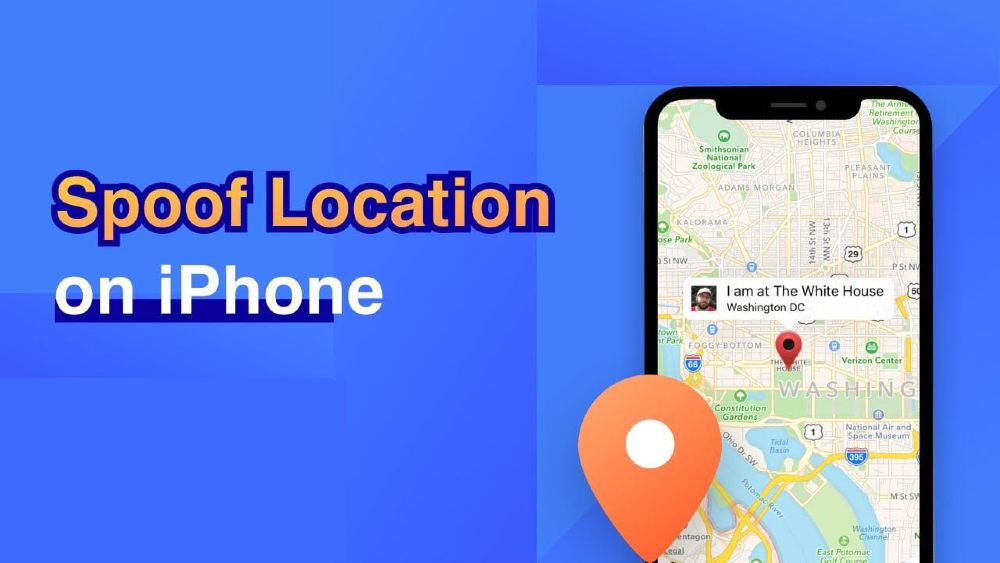Күнделікті өмірде қолданатын мобильді қолданбалардың көпшілігі GPS орындарына қол жеткізуді қажет етеді. Дегенмен, құрылғыңыздың орнын жалған түрде көрсету қажет болатын жағдайлар бар. Себеп жай ғана көңіл көтеру және көңіл көтеру немесе кәсіпке байланысты себептер болуы мүмкін.
Ал, GPS орнын бұрмалау немесе қолдан жасау оңай жұмыс емес, әсіресе iPhone үшін. Кірістірілген немесе нақты опциялардың жоқтығы iOS жалғандығын қиындатады, өйткені жалған GPS орналасуы джейлбрейк қаупін тудырады. Осы нұсқаулықты оқып шығыңыз және джейлбрейксіз iPhone-да GPS орнын қалай жалған етуге болатынын біліңіз.
Неліктен сіз iPhone орналасқан жеріңізді қолдан жасайсыз?
Жалпы, бізге навигация, орын, бақылау, уақыт және бағыттарды анықтау үшін GPS қажет. Бірақ, қазіргі уақытта бізде iOS орналасқан жерді бұрмалауды қажет ететін басқа жағдай бар. Сияқты:
Орынға негізделген ойындардағы қосымша артықшылықтар:
Кейбір ойындар ойында әртүрлі артықшылықтарды пайдалану немесе аймақта көрсетілген марапаттарды жинау үшін әртүрлі орындарға саяхаттауды қажет етеді. Сіз iOS орналасқан жеріңізді қолдан жасау арқылы күні бойы бөлмеде отырып, осы қосымша артықшылықтардың барлығын пайдалана аласыз.
Әлеуметтік желі сайттарын сіздің орналасқан жеріңізді бақылауды өшіріңіз:
Instagram, Facebook сияқты әлеуметтік желілер және Tinder және Bumble сияқты танысу қолданбалары жақын жердегі адамдармен байланысуға көмектеседі. iPhone немесе iOS орналасқан жеріңізді жаңылыстыру сіз таңдаған аумақтардағы адамдарды қосу үшін пайдалы болуы мүмкін.
Ағымдағы орныңыздағы GPS сигналдарын күшейтіңіз:
Аймағыңыздың GPS сигналдары әлсіз болса, құрылғыңыздан жалған орынды анықтау сізді табу мүмкіндігін арттырады.
iPhone-да жалған GPS орналасуына қауіп бар ма?
Спуфинг орындары тамаша және қызықты болуы мүмкін. Дегенмен, iOS құрылғыларында жалған GPS орналасуы кейбір ауыр тәуекелдерді шақыратынын ескеру маңызды. GPS спуферін пайдалану кезінде пайда болуы мүмкін қауіптерді қарастырайық.
Негізгі қауіп факторы - белгілі бір қолданба үшін GPS жалған құралын іске қосқан кезде, орынды пайдаланатын басқа қолданбалар дұрыс жұмыс істей бастауы мүмкін, себебі GPS жалған құрылғысы құрылғыңыздың әдепкі орнын өзгертеді.
Сіздің геологиялық орналасқан жеріңіз бірнеше зиянды веб-сайттар мен қолданбаларды автоматты түрде блоктайды. Бұл үкіметтің қауіпсіздік шаралары. Орналасқан жеріңізді қолдан жасағанда немесе өзгерткен кезде сіз осы қолданбалар мен веб-сайттарға кіруге жанама түрде рұқсат бересіз, бұл сөзсіз қауіптерді қамтиды.
GPS жалған құралын ұзақ пайдалану құрылғыңыздың GPS жүйесіндегі кейбір өнімділік мәселелеріне әкелуі мүмкін. Бұл мәселелер GPS жалғандығын жойғаннан кейін де сақталуы мүмкін. Құрылғының GPS-іне зиян келтіру ешқашан ақылды әрекет бола алмайды.
Jailbreakсіз iPhone-да GPS орнын қалай жалған жасауға болады?
Біз iPhone орналасқан жерін, сондай-ақ тәуекелдерді алдау қажет болатын жағдайларды білеміз. Енді iPhone орналасқан жеріңізді джейлбрейксіз бұрмалаудың бірнеше шешімін қарастырайық.
1-кеңес: MobePas iOS орнын өзгерту құралын пайдаланыңыз
iPhone ең жаңа қауіпсіздік шараларымен жабдықталған, оларды бұзу қиын. Бақытымызға орай, джейлбрейксіз iPhone орналасқан жеріңізді алдау үшін пайдалануға болатын кейбір үшінші тарап құралдары бар. MobePas iOS орнын өзгерту құралы GPS координаттарын кез келген мақсатты орынға еш қиындықсыз телепортациялау үшін пайдалануға болатын осындай құралдардың бірі. MobePas iOS Location Changer көмегімен iPhone, iPad және iPod touch құрылғыларында GPS орнын оңай өзгертуге болады, соның ішінде iPhone 14 Pro Max/14 Pro/14, iPhone 13/12/11, iPhone Xs/Xr/X, т.б.
Тегін қолданып көріңіз Тегін қолданып көріңіз
iPhone-да джейлбрейксіз жалған орынды анықтау үшін мына қарапайым қадамдарды орындаңыз:
1-қадам : Компьютеріңізге MobePas iOS Location Changer бағдарламасын жүктеп алыңыз, орнатыңыз және іске қосыңыз. Сәлемдесу экранында «Енгізу» түймесін түртіңіз. Содан кейін iPhone-ды компьютерге қосып, оның құлпын ашыңыз.


2-қадам : Карта жүктелгеннен кейін іздеу жолағына телепорталғыңыз келетін орынның координаттарын енгізіңіз. Сондай-ақ, орын көрсеткішін көрсетілген картаға қоюға болады.

3-қадам : Орынды таңдағаннан кейін, «Өзгертуді бастау» түймесін басу жеткілікті. Сіздің iPhone-ның GPS орны бірден сол орынға өзгертіледі.
Тегін қолданып көріңіз Тегін қолданып көріңіз
2-кеңес: iSpoofer пайдаланыңыз
IPhone-да джейлбрейксіз жалған GPS орнын жасау үшін пайдалануға болатын тағы бір құрал - iSpoofer пайдалану. Ол Windows және Mac компьютерлері үшін қол жетімді және iOS 8-ден iOS 13-ке дейін жақсы жұмыс істейді.
1-қадам : iSpoofer бағдарламасын оның ресми веб-сайтынан жүктеп алып, оны компьютеріңізге орнатыңыз.
2-қадам : iPhone құрылғысының құлпын ашыңыз және оны компьютерге қосыңыз, содан кейін iSpoofer қолданбасын іске қосыңыз және «Өлтірік» опциясын таңдаңыз.
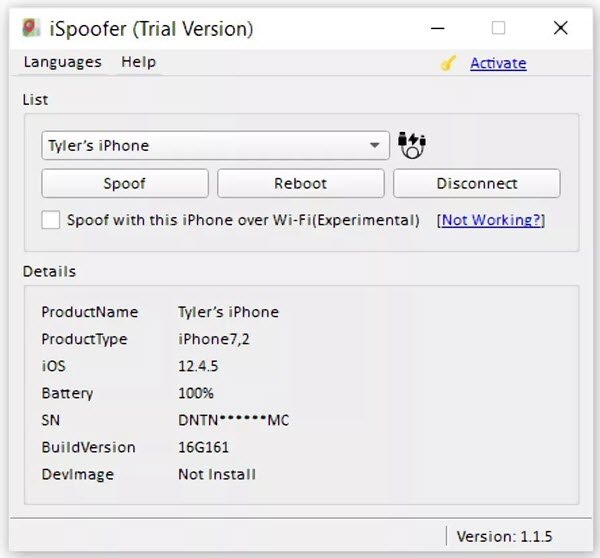
3-қадам : Енді картаны шолуға немесе белгілі бір орынды іздеуге болады, содан кейін iPhone GPS орнын өзгерту үшін «Жылжыту» түймесін басыңыз.
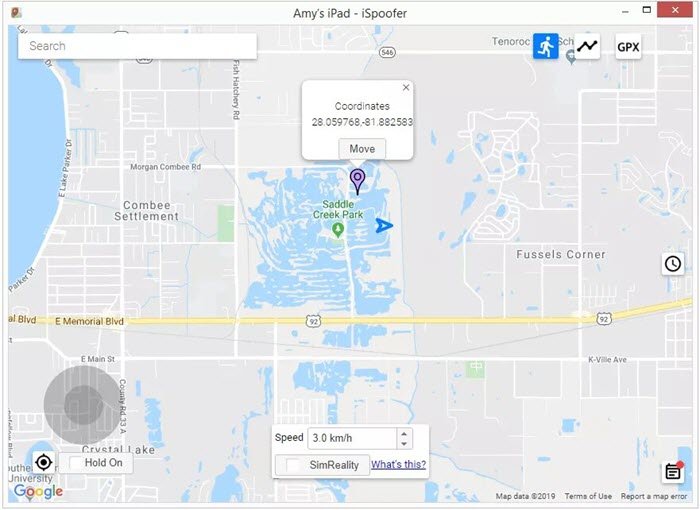
3-кеңес: iTools пайдаланыңыз
IOS құрылғыңыздағы орынды анықтауға арналған тағы бір қарапайым және пайдалану оңай құрал iTools болар еді. GPS координаттарын кез келген қалаған орынға өзгерту үшін осы жұмыс үстелі бағдарламалық құралындағы Виртуалды орын мүмкіндігін пайдалануға болады. Ол тек iOS 12 және ескі нұсқаларында жұмыс істейді.
Тегін қолданып көріңіз Тегін қолданып көріңіз
1-қадам : iTools бағдарламасын компьютеріңізге орнатып, оны іске қосыңыз. Содан кейін iPhone құлпын ашыңыз және оны USB кабелімен қосыңыз.
2-қадам : Құралдар жинағы экранында «Виртуалды орын» опциясын таңдаңыз. Іздеу жолағына жалған орынды енгізіп, «Енгізу» түймесін басыңыз.
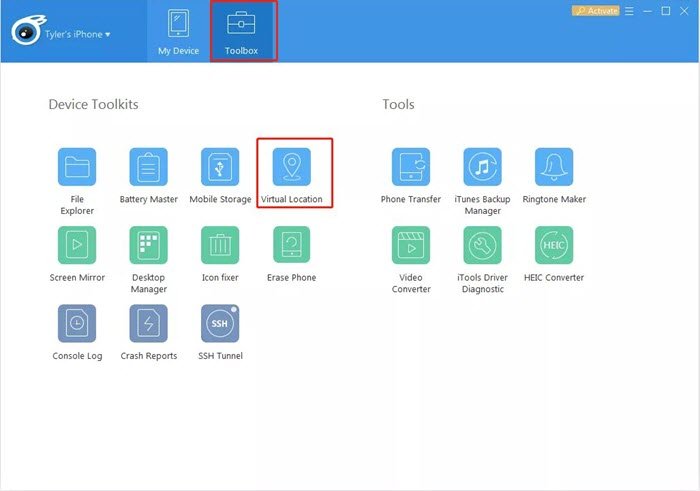
3-қадам : Виртуалды координаттарды сол орынға телепортациялау үшін «Осында жылжыту» түймесін басыңыз.

4-кеңес: iBackupBot пайдаланыңыз
iBackupBot деректердің сақтық көшірмесін жасау және сақтық көшірмесі жасалған файлдарға өзгертулер енгізу сияқты бірегей мүмкіндіктерімен кеңінен танымал. Бұл бағдарламалық құрал Mac және Windows компьютерінде де пайдалануға жарамды және толығымен тегін. Міне, iPhone GPS орнын бұрмалау үшін iBackupBot-ты қалай пайдалануға болады:
1-қадам : iPhone құрылғысын компьютерге қосу және iTunes іске қосу үшін USB кабелін пайдаланыңыз.
2-қадам : Қосымша опцияларды пайдалану үшін iPhone белгішесін басыңыз. «iPhone-ды шифрлау» құсбелгісінің алынбағанына көз жеткізіп, «Қазір сақтық көшірме жасау» түймесін басыңыз.
3-қадам : Енді компьютеріңізге iBackupBot жүктеп алып, орнатыңыз. Барлық файлдардың сақтық көшірмесін жасағаннан кейін iTunes-ті жауып, iBackupBot бағдарламасын іске қосыңыз.
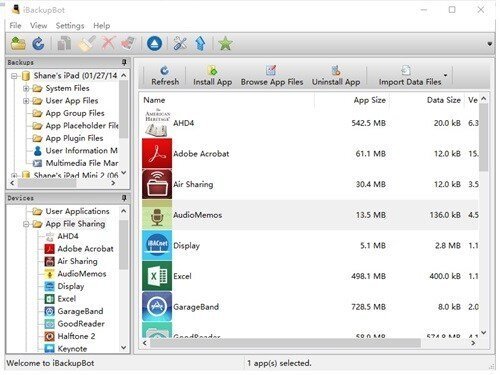
4-қадам : Apple Maps plist файлын келесі жолдардың кез келгені арқылы табыңыз:
- Жүйе файлдары > Басты домен > Кітапхана > Теңшелімдер
- Пайдаланушы қолданбасының файлдары > com.apple.Maps > Кітапхана > Теңшелімдер
5-қадам : «dict» деп белгіленген деректер блогының астына келесіні енгізіңіз:
6-қадам : Прогрессті сақтағаннан кейін iBackupBot бағдарламасынан шығыңыз. Содан кейін «Параметрлер > Apple Cloud > iCloud > iPhone-ды табу» ішінен «Айфонымды табу» опциясын өшіріңіз.
7-қадам : iTunes қолданбасын қайта ашып, «Сақтық көшірмені қалпына келтіру» опциясын таңдаңыз.
8-қадам : Соңында, Apple Maps қолданбасын ашып, таңдаған орынға өтіп, модельдеуді іске қосыңыз. GPS сол орынға өзгертіледі.
5-кеңес: NordVPN пайдаланыңыз
IPhone-дағы GPS орнын бұрмалау үшін қолданып көруге болатын басқа қолданба NordVPN . Ол сізді саяхаттап немесе алыс демалыста жүргендей етіп көрсету үшін әлеуметтік медиа сияқты платформаларда орналасқан жеріңізді көрсетуге көмектеседі.
- Қолданбаны жүктеп алып, оны iPhone телефоныңызға орнату үшін NordVPN ресми сайтына өтіңіз.
- Орнатуды аяқтап, қолданбаны іске қосыңыз, содан кейін экранның төменгі жағында орналасқан «ҚОСУ» түймесін түртіңіз.
- Орналасқан жеріңізді қалаған жерде жалған ету үшін картадағы орынды реттеңіз.
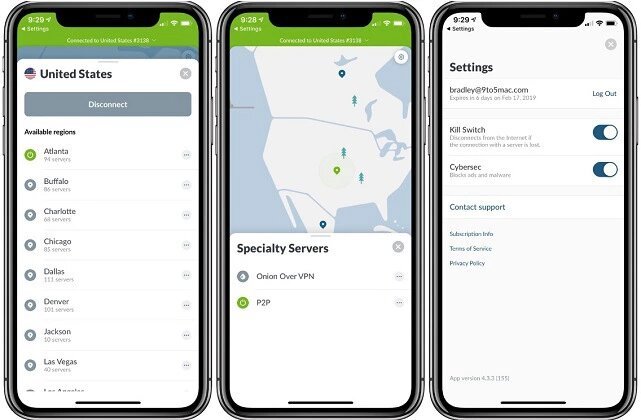
6-кеңес: Plist файлын өңдеу
Біздің iPhone-ға арналған спуфинг орындары тізіміндегі соңғы әдіс джейлбрейксіз - Plist файлын өңдеу. Дегенмен, ол iOS 10 және одан бұрынғы нұсқаларында ғана жұмыс істейді. Сондай-ақ, сіздің компьютеріңізде iTunes орнатылған болуы керек. Келесі қадамдар сізге Plist файлын iPhone-да жалған GPS орналасуына өңдеуге көмектеседі:
1-қадам : Windows компьютеріңізге тегін 3utools жүктеп алыңыз және орнатыңыз, содан кейін iPhone құрылғысын компьютерге USB кабелі арқылы қосыңыз.
2-қадам : 3uTools іске қосыңыз және ол сіздің iPhone құрылғыңызды автоматты түрде таниды. «iDevice» мәзірін ашып, «Сақтық көшірме жасау/қалпына келтіру» тармағын таңдап, «iDevice сақтық көшірмесін жасау» түймесін басыңыз.
3-қадам : «Сақтық көшірме жасауды басқару» опциясынан соңғы жасалған сақтық көшірмені таңдап, AppDocument > AppDomain-com.apple.Maps > Кітапхана > Теңшелімдер тармағына өтіңіз.
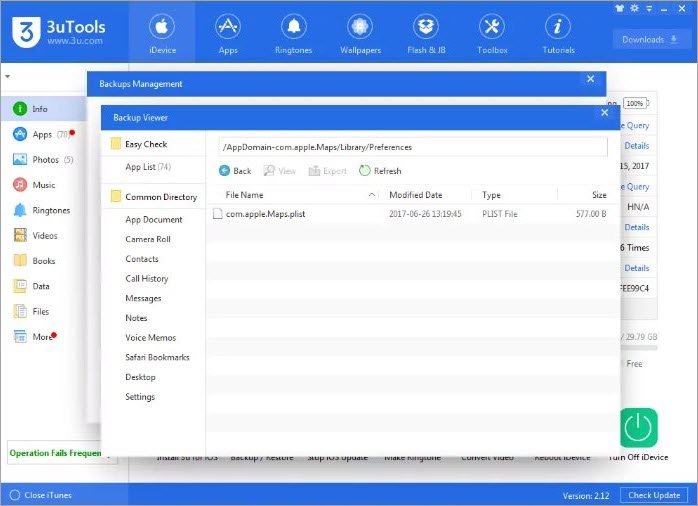
4-қадам : “com.apple.Maps.plist†файлын екі рет басу арқылы ашыңыз. “/dict» тегтері бар файлдың алдында келесіні енгізіңіз:
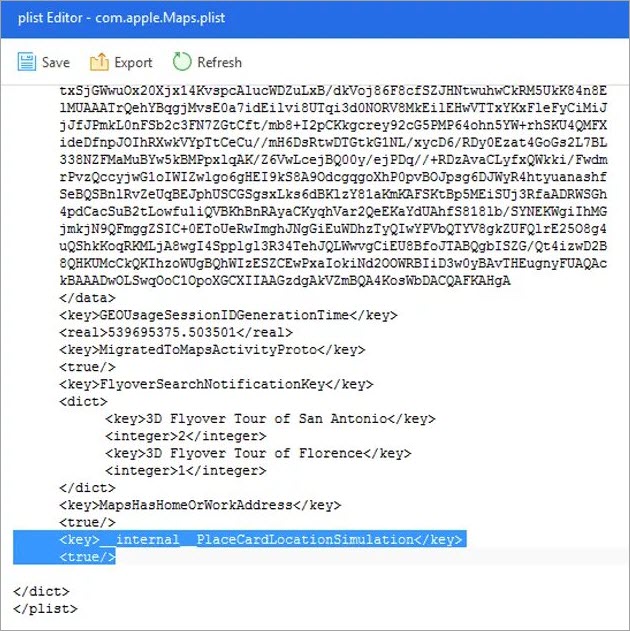
5-қадам : plist файлын сақтағаннан кейін, «Сақтық көшірмелерді басқару» бөліміне оралыңыз және iPhone құрылғыңыздағы «Айфонымды табу» опциясын өшіріңіз.
6-қадам : Жақында сақтық көшірмесі жасалған барлық файлдарды қалпына келтіріңіз. iPhone-ды компьютерден ажыратыңыз, содан кейін Apple Maps қолданбасын ашыңыз және телепорттағыңыз келетін орынды имитациялаңыз.
Қорытынды
Осы мақалада келтірілген әдістер джейлбрейксіз iPhone-да жалған GPS орындарын жасауға мүмкіндік береді. Сіз өзіңізге ұнайтын кез келген жолды таңдай аласыз. Бірақ біздің басты ұсынысымыз MobePas iOS орнын өзгерту құралы , ол жаңа iOS 16 нұсқасын қолдайды және процесті өте жеңілдетеді. Осы құралды алыңыз және iPhone орналасқан жеріңізді қолдан жасауды бастаңыз.
Тегін қолданып көріңіз Тегін қолданып көріңіз